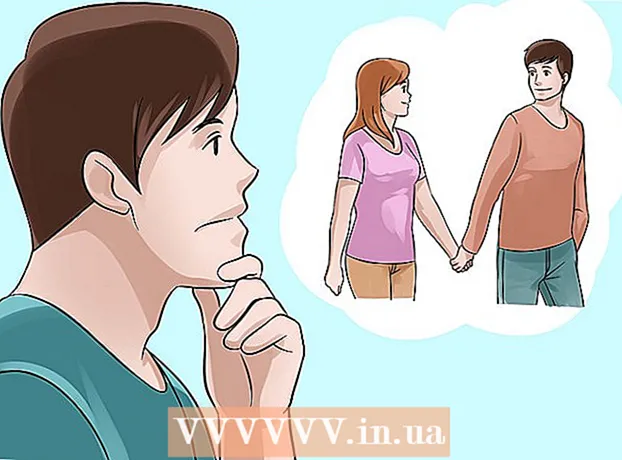Autor:
Eugene Taylor
Fecha De Creación:
8 Agosto 2021
Fecha De Actualización:
1 Mes De Julio 2024

Contenido
- Al paso
- Parte 1 de 2: prepara el archivo que deseas eliminar
- Parte 2 de 2: Eliminar un archivo con el símbolo del sistema
- Consejos
- Advertencias
Este wikiHow te enseñará cómo eliminar un archivo del escritorio de tu PC usando la ventana de comandos.
Al paso
Parte 1 de 2: prepara el archivo que deseas eliminar
 Encuentra tu archivo. Si sabe dónde está el archivo, puede acceder a él simplemente abriendo la carpeta correspondiente. Por ejemplo, si intenta eliminar una imagen o un archivo de texto, puede encontrarlo en la carpeta "Documentos" predeterminada, que generalmente contiene dichos tipos de archivos.
Encuentra tu archivo. Si sabe dónde está el archivo, puede acceder a él simplemente abriendo la carpeta correspondiente. Por ejemplo, si intenta eliminar una imagen o un archivo de texto, puede encontrarlo en la carpeta "Documentos" predeterminada, que generalmente contiene dichos tipos de archivos. - Si no sabe dónde está un archivo, escriba su nombre en la barra de búsqueda del menú Inicio, haga clic con el botón derecho en el archivo cuando se muestre y luego haga clic en Abrir localización de archivo para ir directamente al archivo.
 Haga clic y arrastre su archivo al escritorio. Esto hace que eliminarlos sea mucho más fácil, ya que no es necesario cambiar la ubicación en la ventana de comandos.
Haga clic y arrastre su archivo al escritorio. Esto hace que eliminarlos sea mucho más fácil, ya que no es necesario cambiar la ubicación en la ventana de comandos. - La excepción a esta regla es eliminar un archivo de la carpeta "System32", que es una carpeta del sistema de Windows. Si es así, deje el archivo allí.
 Haga clic derecho en el archivo. Esto abrirá un submenú.
Haga clic derecho en el archivo. Esto abrirá un submenú.  Haga clic en Propiedades. Puede encontrar esto en la parte inferior del submenú.
Haga clic en Propiedades. Puede encontrar esto en la parte inferior del submenú.  Mira la extensión del archivo. La extensión del archivo se encuentra cerca de la parte superior de la pestaña "General" en la ventana "Propiedades" a la derecha del "Tipo de archivo:". Deberá conocer la extensión de su archivo para eliminarlo con el símbolo del sistema. Algunas extensiones conocidas son:
Mira la extensión del archivo. La extensión del archivo se encuentra cerca de la parte superior de la pestaña "General" en la ventana "Propiedades" a la derecha del "Tipo de archivo:". Deberá conocer la extensión de su archivo para eliminarlo con el símbolo del sistema. Algunas extensiones conocidas son: - .TXT - Archivo de texto (archivos creados con, por ejemplo, el Bloc de notas).
- .docx - Archivos de Microsoft Word.
- .webp o .png - Archivos de imagen.
- .mov, .wmv, .mp4 - Archivos de video.
- .mp3, .wav - Archivos de sonido.
- .exe - Archivos ejecutables (por ejemplo, un archivo de instalación).
- .lnk - Atajos. Eliminar un acceso directo no eliminará el programa asociado de su computadora.
 Anote la extensión del archivo. Si conoce la extensión del archivo, puede usar el símbolo del sistema.
Anote la extensión del archivo. Si conoce la extensión del archivo, puede usar el símbolo del sistema.
Parte 2 de 2: Eliminar un archivo con el símbolo del sistema
 Abra la ventana de comandos. En este caso, debe evitar la versión "Administrador" (o "Administrador") del símbolo del sistema a menos que elimine un archivo en la carpeta "System32". Puede abrir el símbolo del sistema de varias formas, según su versión de Windows:
Abra la ventana de comandos. En este caso, debe evitar la versión "Administrador" (o "Administrador") del símbolo del sistema a menos que elimine un archivo en la carpeta "System32". Puede abrir el símbolo del sistema de varias formas, según su versión de Windows: - Mantenerse ⊞ Gana y presione X, después de lo cual presionas Símbolo del sistema hace clic encima del botón Inicio.
- Haga clic con el botón derecho en el botón Inicio en la esquina inferior izquierda de la pantalla, luego haga clic en Símbolo del sistema en la ventana emergente.
- Escribe "Símbolo del sistema" en la barra de búsqueda del menú Inicio (en Windows 8, coloca el mouse en la esquina superior derecha de la pantalla y haz clic en la lupa), luego haz clic en el icono "Símbolo del sistema" cuando aparezca.
- Abra la aplicación "Ejecutar" desde el menú Inicio, escriba "cmd" y haga clic en OK.
 Tipo escritorio cd y presione ↵ Entrar. Esto cambiará la ubicación (o "directorio") en el símbolo del sistema a su escritorio.
Tipo escritorio cd y presione ↵ Entrar. Esto cambiará la ubicación (o "directorio") en el símbolo del sistema a su escritorio. - Hay otras formas de cambiar el directorio en el símbolo del sistema, si es necesario.
- Abrir el símbolo del sistema en el modo "Administrador" cambiará el directorio a "System32". Por lo tanto, debe elegir abrir el símbolo del sistema en modo "Administrador", a menos que su archivo esté ubicado en la carpeta "System32".
 Tipo del [filename.filetype]. Reemplace "filename.filetype" con el nombre y la extensión del archivo.
Tipo del [filename.filetype]. Reemplace "filename.filetype" con el nombre y la extensión del archivo. - Por ejemplo, un archivo de imagen llamado "helado" sería helado.png, un archivo de texto se convierte en "notas" notes.txtetc.
- Para archivos con espacios en el nombre, coloque entre comillas el nombre completo del archivo: "Me gustan las tortugas.webp" en vez de I_like_turtles.webp o similar.
- Para eliminar todos los archivos de su escritorio con la misma extensión (por ejemplo, todos los archivos de texto), escriba *. Tipo de archivo donde "tipo de archivo" es la extensión (p. ej. *. TXT).
 prensa ↵ Entrar. Verá aparecer una nueva línea en blanco en la ventana de comandos. El archivo ha desaparecido.
prensa ↵ Entrar. Verá aparecer una nueva línea en blanco en la ventana de comandos. El archivo ha desaparecido. - Dado que el comando "del" elimina archivos directamente de su disco duro, no es necesario que los elimine también de la Papelera de reciclaje.
Consejos
- Es mejor usar el administrador de archivos de su sistema para eliminar archivos y solo use el símbolo del sistema cuando necesite eliminar archivos que son más difíciles de eliminar.
Advertencias
- Si elimina un archivo del sistema, es posible que su computadora deje de funcionar.
- Al usar el símbolo del sistema para eliminar archivos, ya no tiene nada que ver con la papelera de reciclaje.